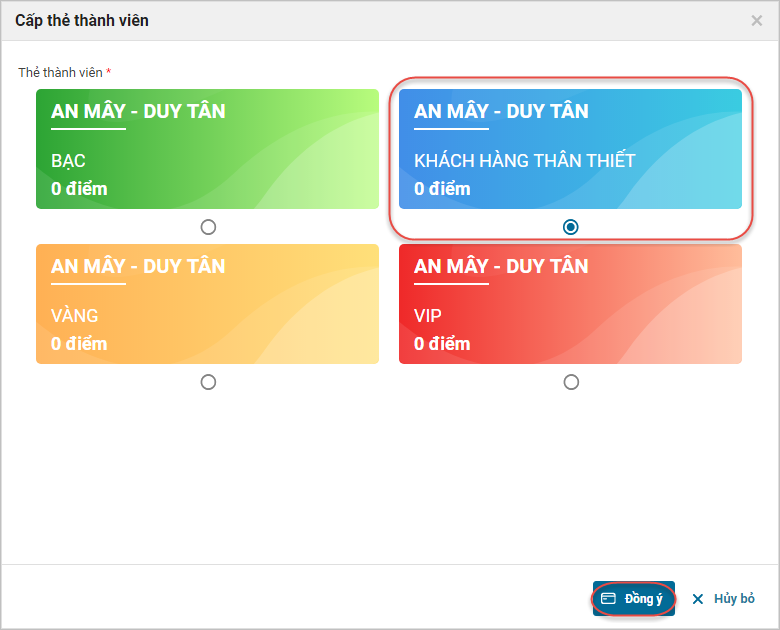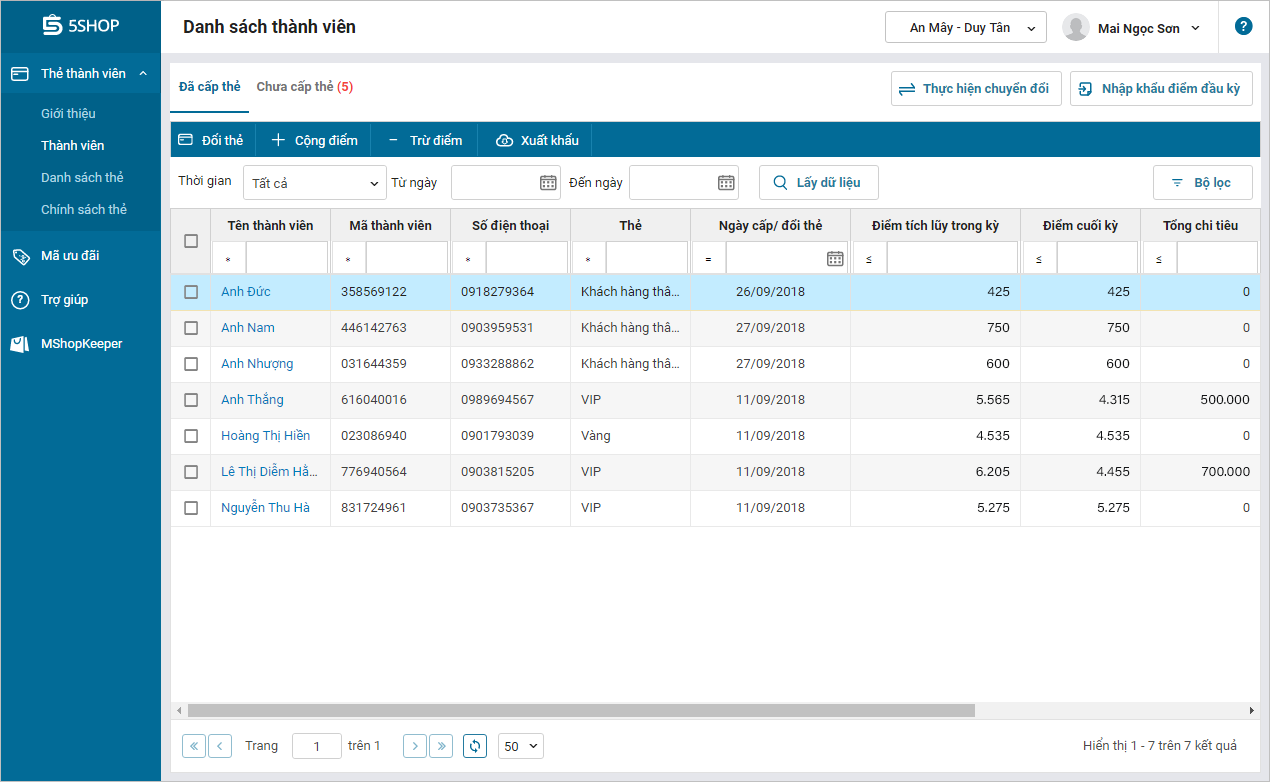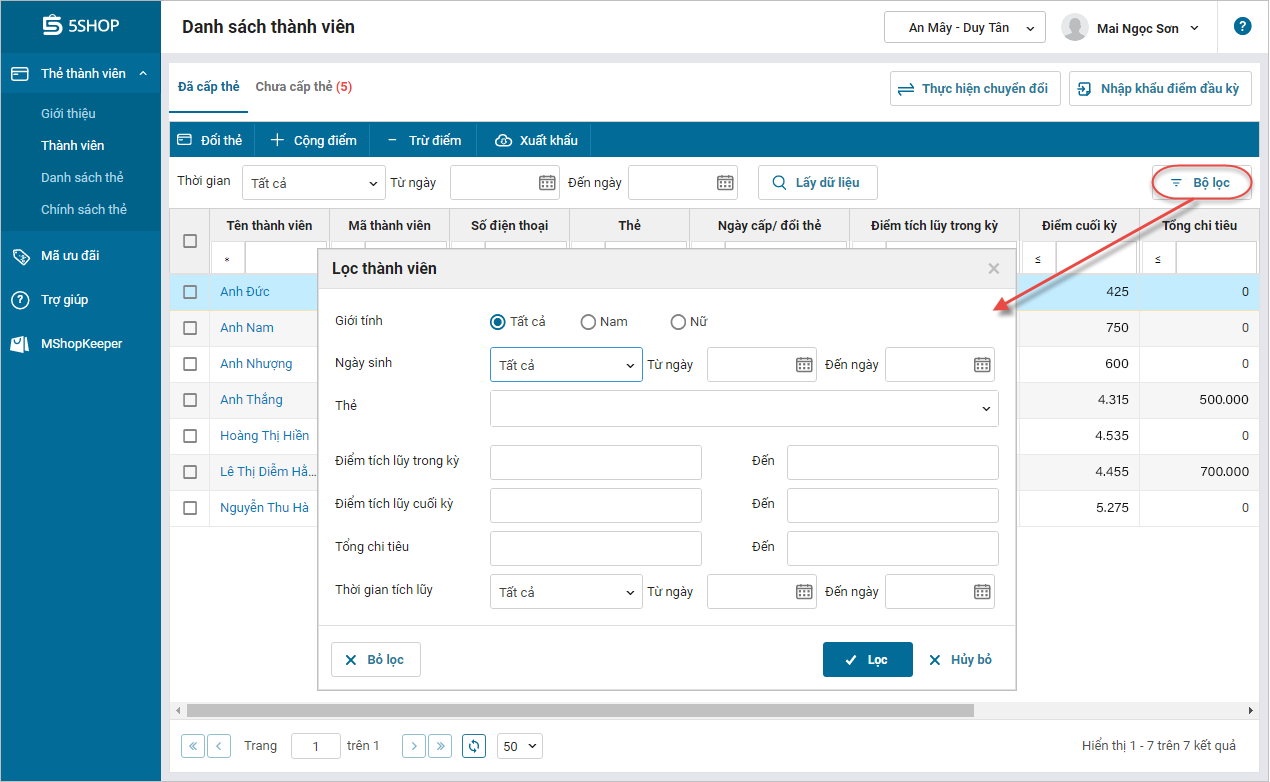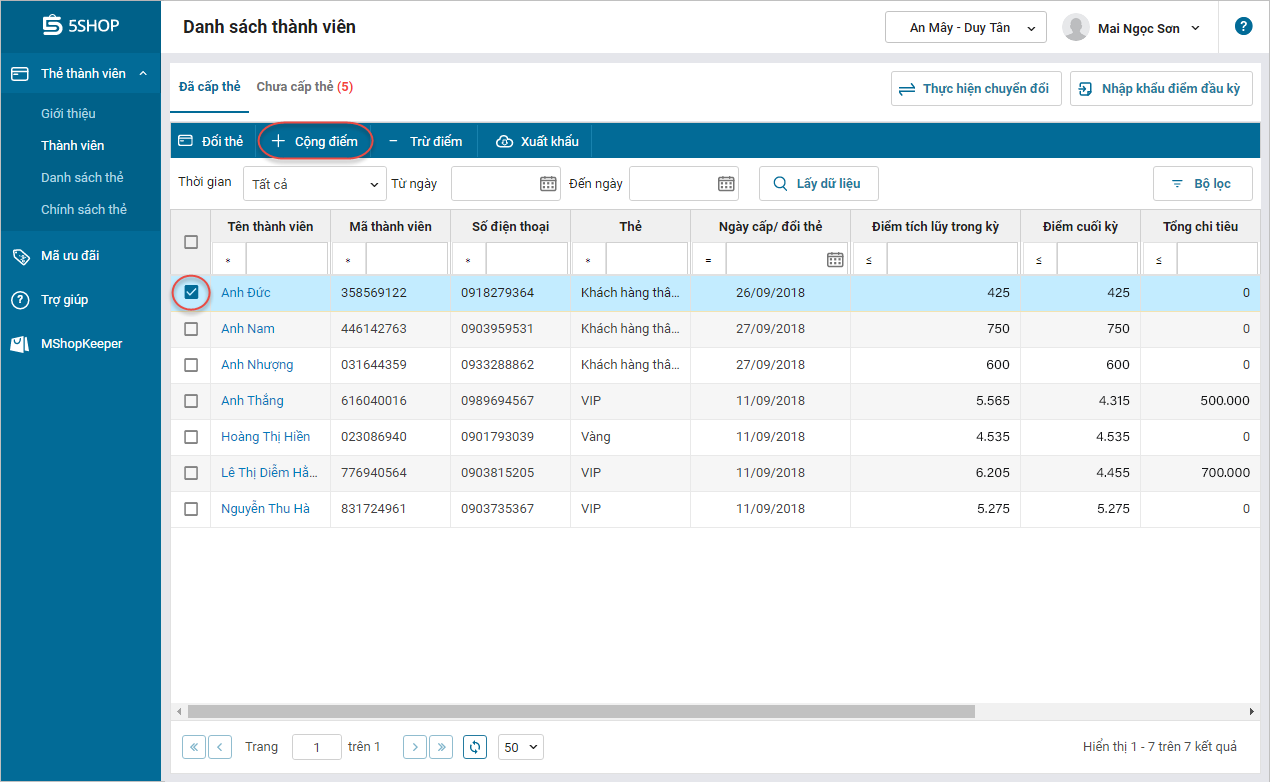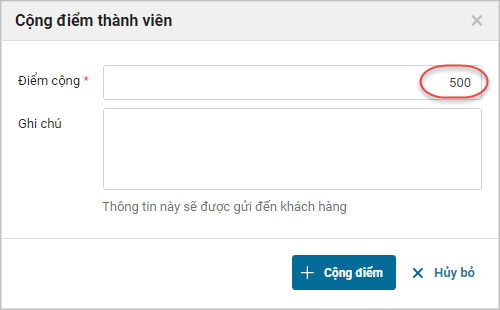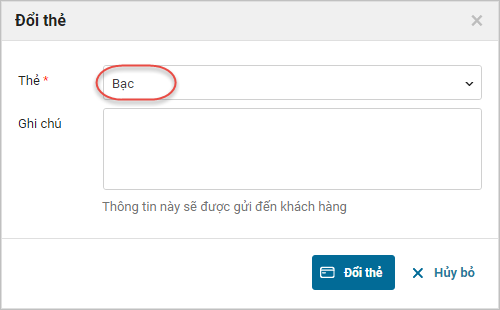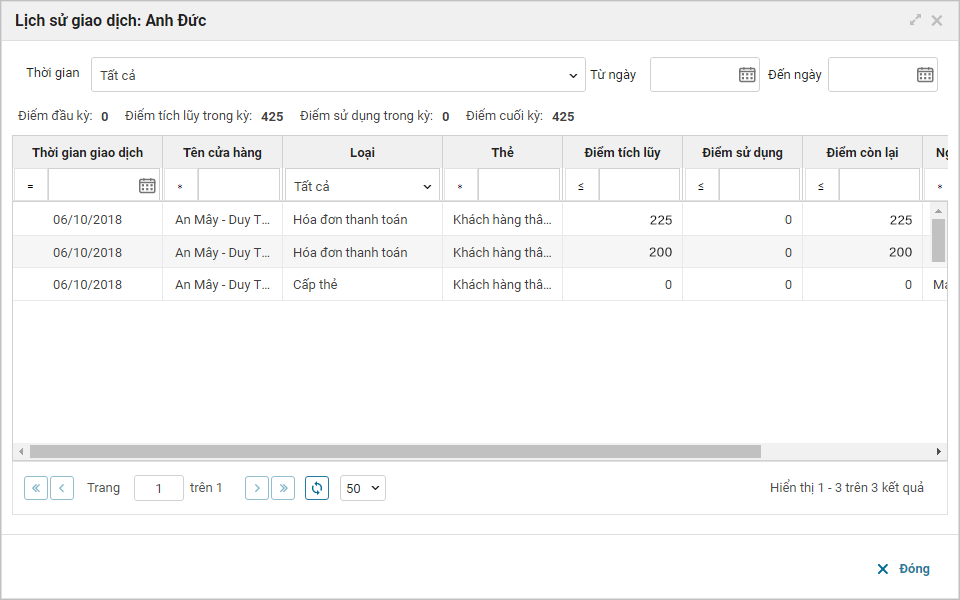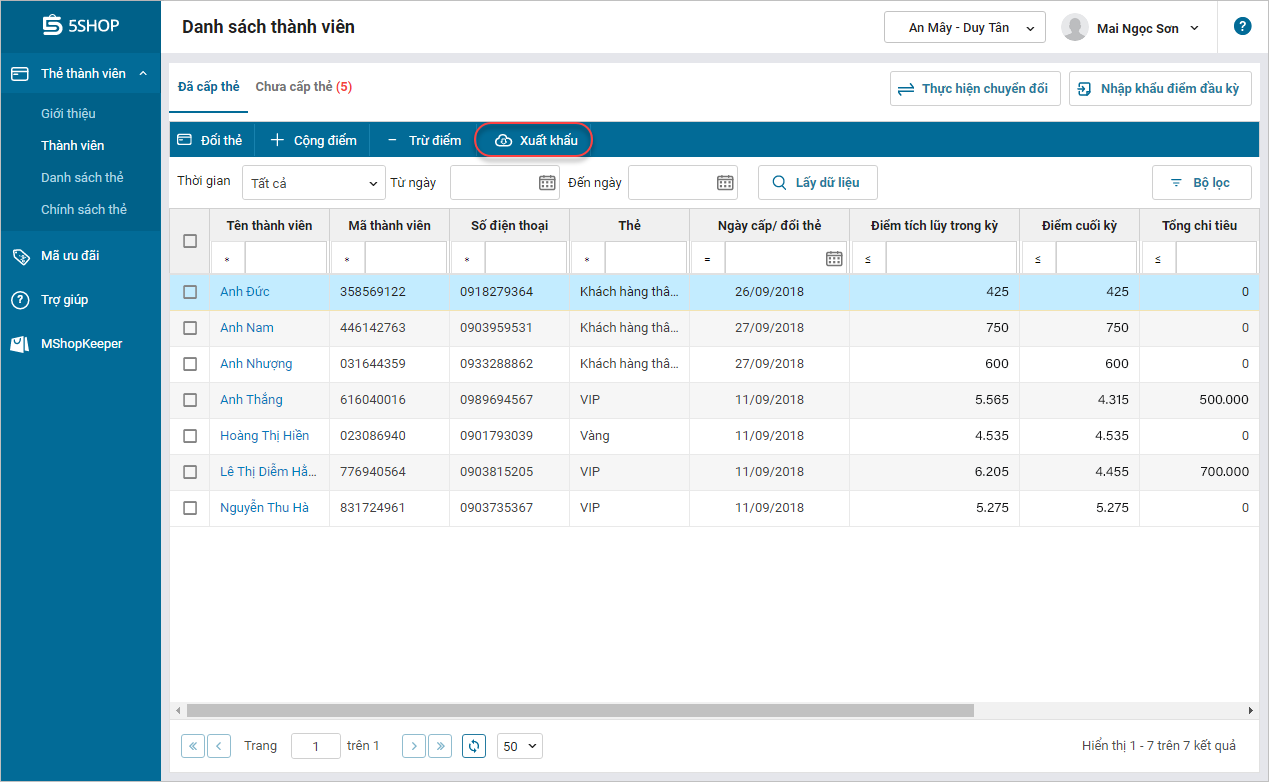1. Mục đích
Giúp cửa hàng thực hiện cấp thẻ thành viên cho khách hàng.
2. Xem/tải phim hướng dẫn
Tải phim hướng dẫn tại đây (Xem hướng dẫn tải phim)
3. Các bước thực hiện
Danh sách khách hàng của cửa hàng được phần mềm lấy tự động từ danh sách khách hàng trên MShopKeeper. Đối với những khách hàng đủ điều kiện cấp thẻ thành viên, thực hiện cấp thẻ như sau:
1. Nhấn chọn Thẻ thành viên\Thành viên.
2. Chọn tab Chưa cấp thẻ.
3. Tích chọn các khách hàng được cấp cùng 1 hạng thẻ.
4. Nhấn Cấp thẻ.
5. Chọn loại thẻ, nhấn Cấp thẻ.
6. Nhấn Đồng ý để xác nhận cấp thẻ.
7. Chọn tab Đã cấp thẻ để xem danh sách khách hàng đã được cấp thẻ, mức điểm tích lũy và mức chi tiêu của khách hàng.
Quản lý có thể thiết lập bộ lọc để rìm kiếm thành viên theo các tiêu chí khác nhau.
8. Tùy theo chính sách thẻ của cửa hàng, có thể cộng điểm hoặc trừ điểm cho khách hàng.
Ví dụ: Khách may mắn trúng thưởng, được cộng thêm 500 điểm vào tài khoản, có thể thực hiện:
a. Tích chọn thông tin khách hàng.
b. Nhấn Cộng điểm.
c. Nhập số điểm khách được cộng, nhấn Cộng điểm.
Trường hợp khách bị trừ điểm, nhấn chức năng Trừ điểm và thực hiện tương tự.
9. Trong trường hợp khách hàng đủ điều kiện để được nâng hạng thẻ, thực hiện:
a. Tích chọn thông tin khách hàng.
b. Nhấn Đổi thẻ.
c. Chọn hạng thẻ khách được nâng lên, nhấn Đổi thẻ.
Trường hợp hạ hạng thẻ khách hàng, thực hiện tương tự và chọn hạng thẻ tương ứng.
10. Nhấn vào tên khách hàng để xem chi tiết lịch sử các giao dịch.
3. Lưu ý
1. Quản lý có thể xuất khẩu danh sách thành viên ra file excel để quản lý.
2. Trường hợp cửa hàng đã quản lý và tích điểm cho thành viên trên hệ thống bên ngoài, có thể thực hiện nhập khẩu thông tin này vào chương trình. Xem hướng dẫn chi tiết tại đây.